Dell OptiPlex 3010 User Manual [sr]
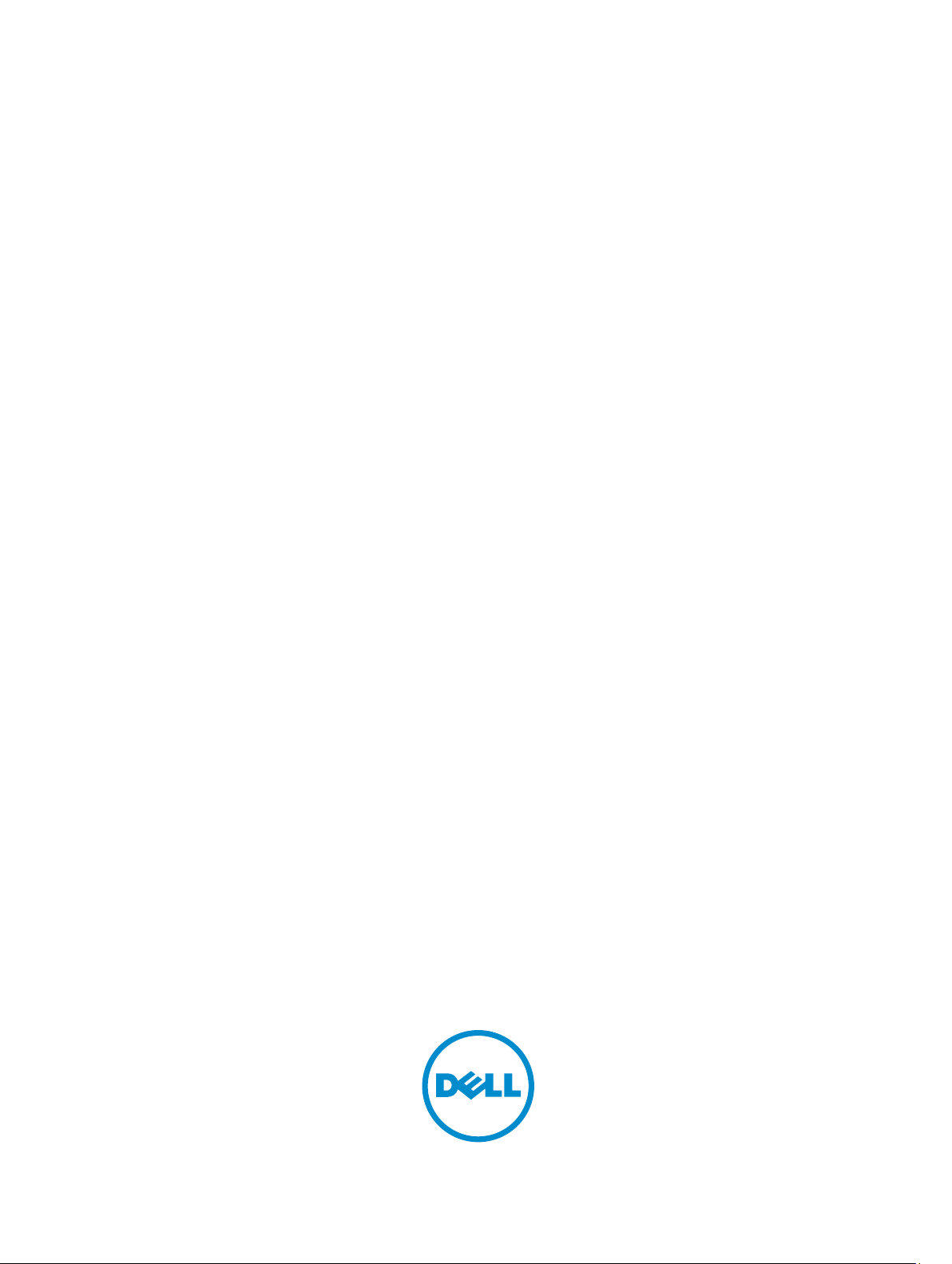
Dell OptiPlex 3010 visoko kućište
Korisnički priručnik
Model sa regulacijom: D12M
Tip sa regulacijom: D12M001
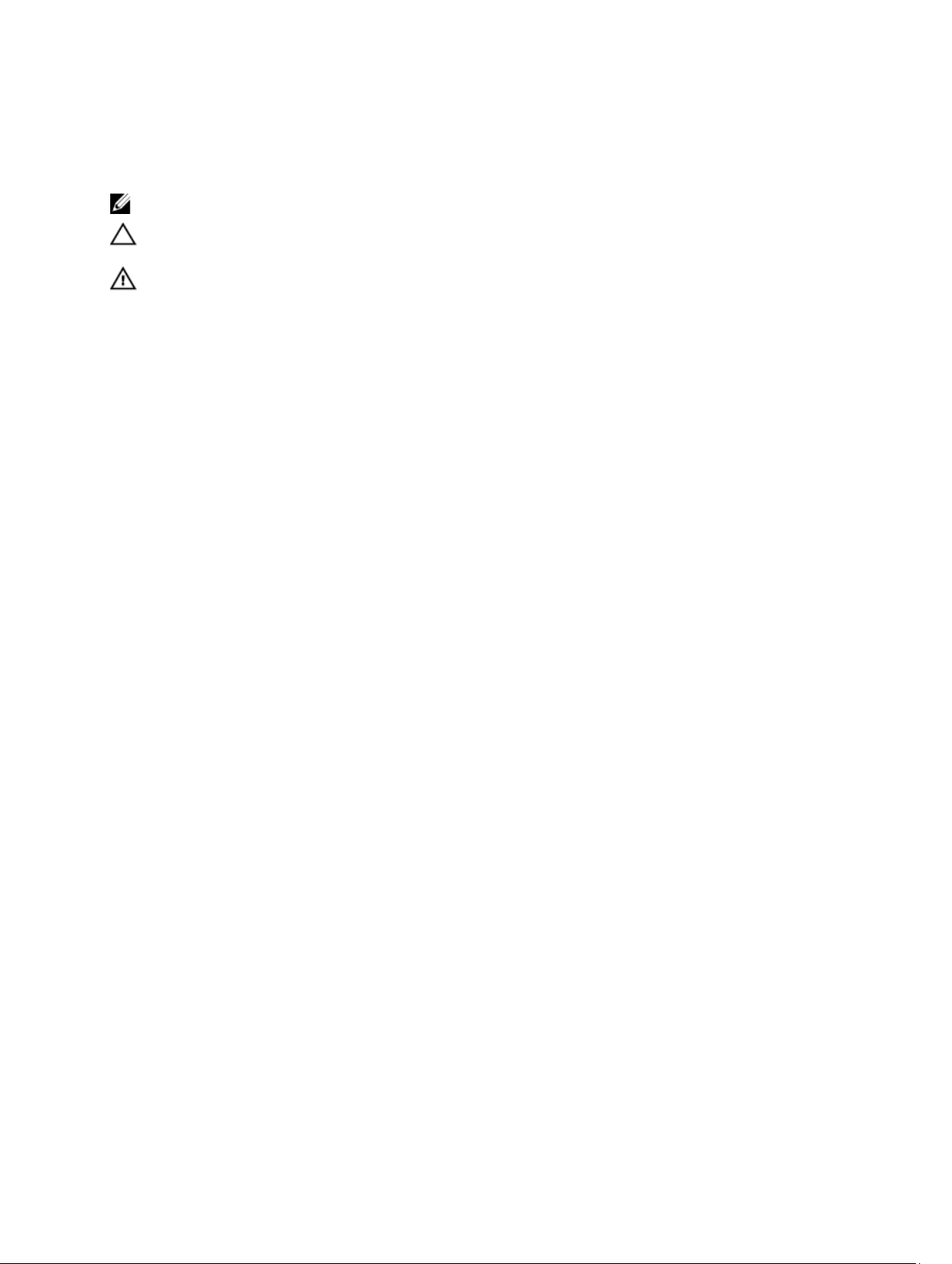
Napomene, oprez i upozorenja
NAPOMENA: NAPOMENA ukazuje na važne informacije koje će vam pomoći da iskoristite računar na bolji način.
OPREZ: OPREZ ukazuje na potencijalno oštećenje hardvera ili gubitak podataka i saopštava vam kako da izbegnete
problem.
UPOZORENJE: UPOZORENJE ukazuje na potencijalno oštećenje imovine, telesne povrede i smrtni ishod.
© 2013 Dell Inc.
Trgovačke oznake korišćene u ovom tekstu:
Latitude ON
Centrino
AMD
ATI FirePro
Windows Vista start dugme i
™
,
®
Celeron
i
®
je registrovana trgovačka oznaka i
™
su trgovačke oznake kompanije Advanced Micro Devices, Inc.
™
OptiPlex
®
su registrovane trgovačke oznake ili trgovačke oznake kompanije Intel Corporation u SAD-u i drugim državama.
,
Vostro
™
i
Wi-Fi Catcher
Office Outlook
Sjedinjenim Državama i/ili drugim zemljama.
licencirana je za upotrebu na diskovima i plejerima.
Bluetooth
®
SIG, Inc. i svako korišćenje takve oznake od strane kompanije Dell Inc. je na osnovu licence.
™
, DELL logotip,
Dell
™
su trgovačke oznake kompanije Dell Inc.
AMD Opteron
®
su trgovačke oznake ili registrovane trgovačke oznake kompanije Microsoft Corporation u
Blu-ray Disc
Bluetooth
Dell Precision
™
,
AMD Phenom
™
je trgovačka oznaka u vlasništvu kompanije Blu-ray Disc Association (BDA) i
®
oznaka je registrovana trgovačka oznaka u vlasništvu kompanije
trgovačka oznaka kompanije Wireless Ethernet Compatibility Alliance, Inc.
2013 — 08
Rev. A01
™
,
Precision ON
™
,
AMD Sempron
Microsoft
™
®
,
Windows
™
,
ExpressCharge
®
,
Intel
Pentium
,
AMD Athlon
®
,
MS-DOS
®
,
Xeon
™
,
ATI Radeon
®
,
®
je registrovana
Wi-Fi
™
,
Latitude
®
,
Core
™
™
™
i
Windows Vista
,
,
Atom
™
,
®
,
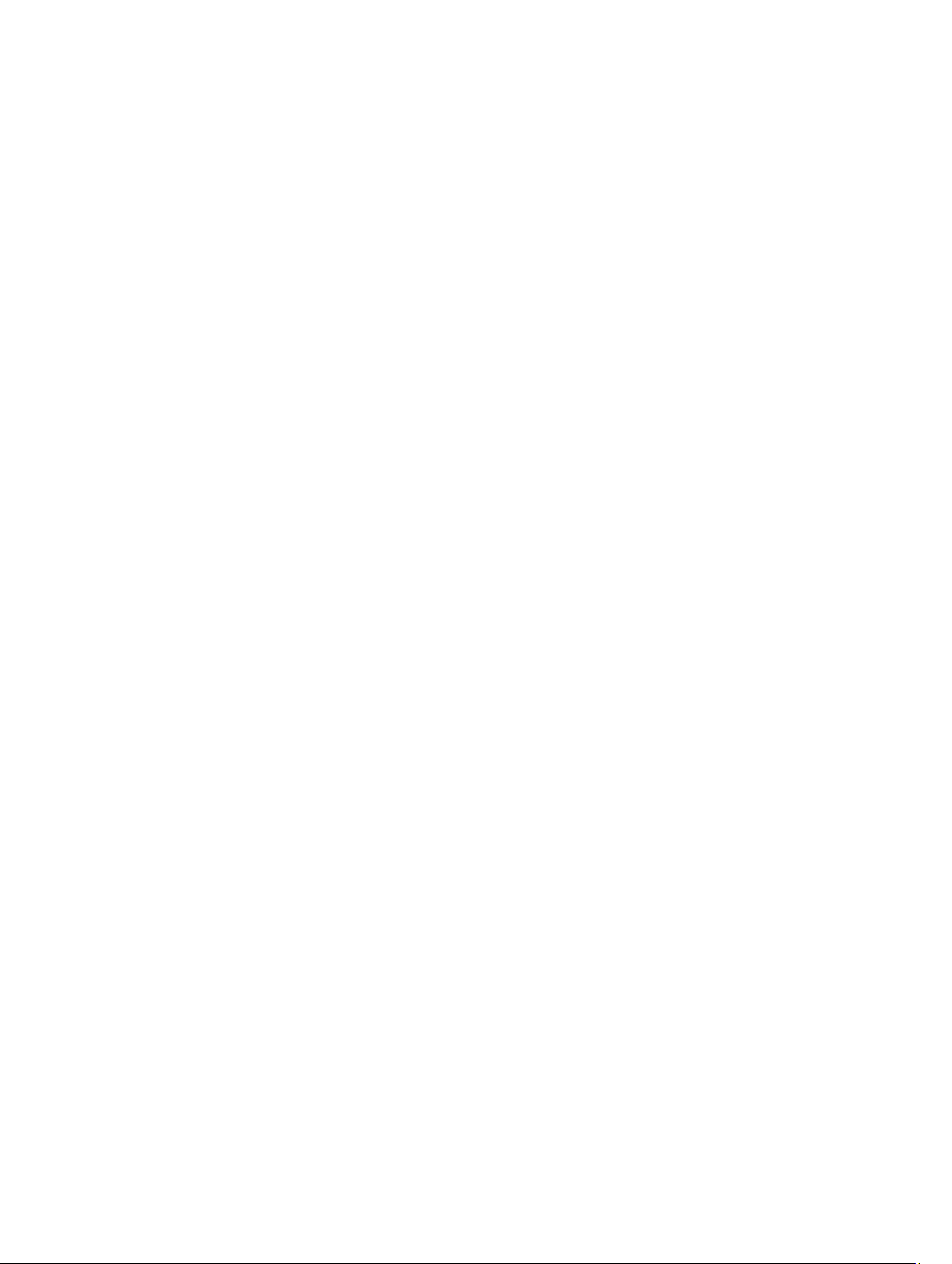
Sadržaj
1 Rad na računaru..........................................................................................................................7
Pre rada u unutrašnjosti računara............................................................................................................................7
Isključivanje računara...............................................................................................................................................8
Posle rada u unutrašnjosti računara........................................................................................................................ 8
2 Uklanjanje i instaliranje komponenata.................................................................................... 9
Uklanjanje poklopca................................................................................................................................................. 9
Instaliranje poklopca................................................................................................................................................ 9
Uklanjanje prednje maske...................................................................................................................................... 10
Instaliranje prednje maske..................................................................................................................................... 10
Uklanjanje kartice za proširenje............................................................................................................................. 10
Instaliranje kartice za proširenje............................................................................................................................12
Uklanjanje optičkog diska.......................................................................................................................................12
Instaliranje optičkog diska......................................................................................................................................13
Uklanjanje čvrstog diska.........................................................................................................................................13
Instaliranje čvrstog diska .......................................................................................................................................14
Uklanjanje memorije............................................................................................................................................... 14
Instaliranje memorije..............................................................................................................................................15
Uklanjanje prekidača za otkrivanje „upada”.......................................................................................................... 15
Instaliranje prekidača za otkrivanje „upada”.........................................................................................................16
Uklanjanje zvučnika................................................................................................................................................ 16
Instaliranje zvučnika............................................................................................................................................... 17
Uklanjanje rashladnog elementa i procesora.........................................................................................................18
Instaliranje rashladnog elementa i procesora........................................................................................................19
Uklanjanje Coin-Cell baterije.................................................................................................................................. 20
Instaliranje Coin-Cell baterije................................................................................................................................. 20
Uklanjanje kabla sklopke za napajanje...................................................................................................................20
Instaliranje kabla sklopke za napajanje..................................................................................................................22
Uklanjanje prednjeg termičkog senzora................................................................................................................. 22
Instaliranje prednjeg termičkog senzora................................................................................................................23
Uklanjanje ventilatora sistema............................................................................................................................... 23
Instaliranje ventilatora sistema.............................................................................................................................. 24
Uklanjanje ulazno/izlazne ploče..............................................................................................................................24
Instaliranje ulazno/izlazne ploče.............................................................................................................................26
Uklanjanje napajanja.............................................................................................................................................. 26
Instaliranje napajanja.............................................................................................................................................28
Uklanjanje matične ploče........................................................................................................................................28
Instaliranje matične ploče.......................................................................................................................................29
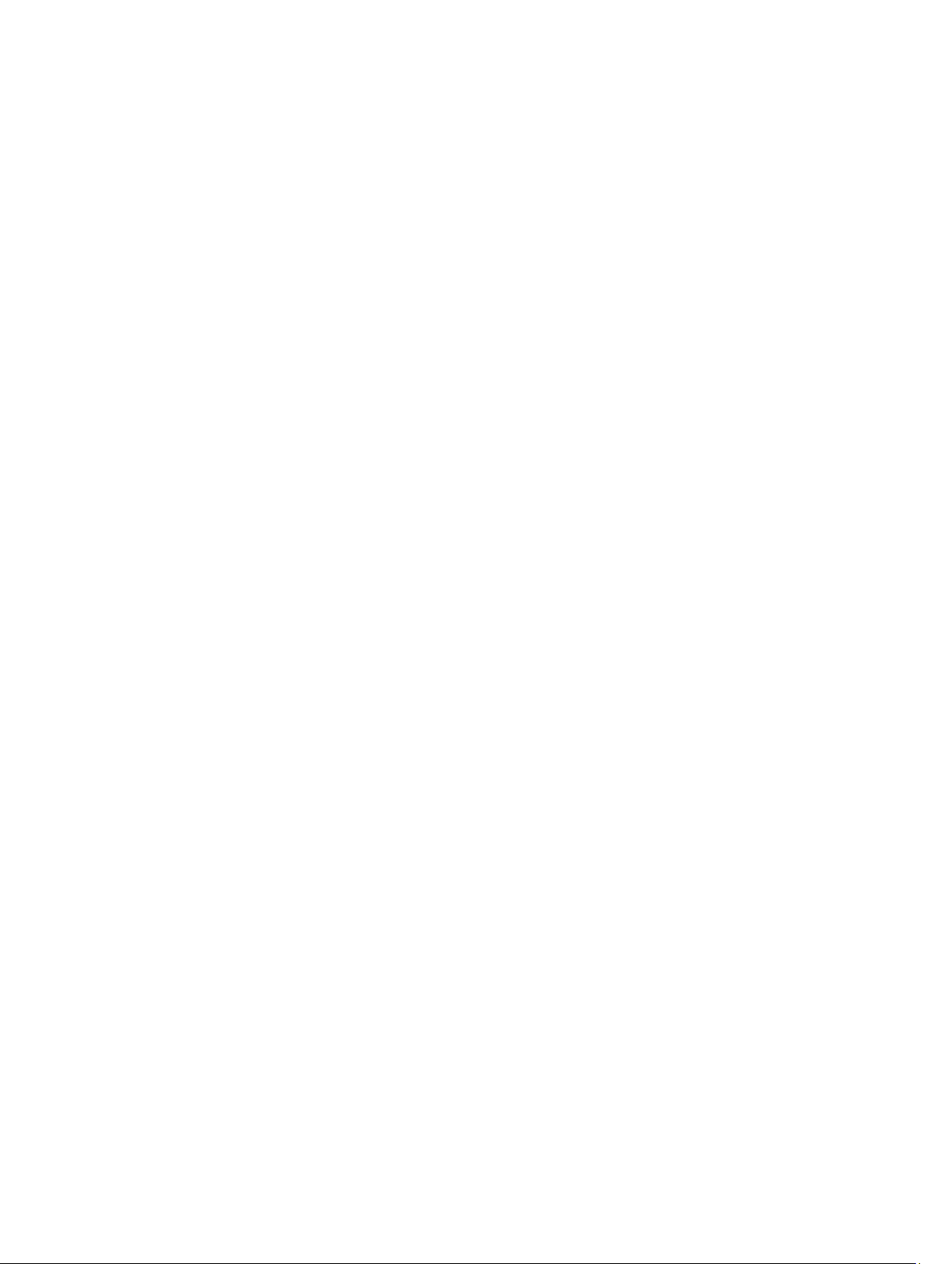
3 Podešavanje sistema................................................................................................................31
Podešavanje sistema..............................................................................................................................................31
Meni za pokretanje sistema....................................................................................................................................31
Poboljšanja menija za pokretanje sistema............................................................................................................. 31
Sekvence vremenskog ključa................................................................................................................................. 32
Tonski kodovi i tekstualne poruke o greškama.......................................................................................................32
Navigacija...............................................................................................................................................................32
Opcije programa za podešavanje sistema (System Setup).................................................................................... 33
4 Rešavanje problema.................................................................................................................41
Dijagnostička svetla................................................................................................................................................41
Uzorci dijagnostičkih svetala............................................................................................................................41
Tonski kodovi.......................................................................................................................................................... 47
Poruke o greškama.................................................................................................................................................49
Address mark not found (Oznaka adrese nije pronađena)...............................................................................49
Alert! Previous attempts at booting this system have failed at checkpoint [nnnn]. For help in resolving
this problem, please note this checkpoint and contact Dell Technical Support. (Upozorenje! Prethodni
pokušaji pokretanja sistema su bili neuspešni u kontrolnoj tački [nnnn]. Da biste otklonili ovaj problem,
zabeležite ovu kontrolnu tačku i kontaktirajte Tehničku podršku kompanije Dell.)..........................................49
Alert! Security override Jumper is installed. (Upozorenje! Instaliran je kratkospajač za sigurnosno
premošćenje.)...................................................................................................................................................49
Attachment failed to respond (Prilog nije odgovorio)...................................................................................... 49
Bad command or file name (Loša naredba ili ime datoteke) ...........................................................................49
Bad error-correction code (ECC) on disk read (Neispravan kod za ispravljanje grešaka (ECC) pri
čitanju diska).................................................................................................................................................... 50
Controller has failed (Kontroler je neispravan)................................................................................................50
Data error (Greška podataka) ..........................................................................................................................50
Decreasing available memory (Smanjenje raspoložive memorije) .................................................................50
Diskette drive 0 seek failure (Disketna jedinica 0 traži neispravnost)............................................................. 50
Diskette read failure (Greška čitanja diskete)..................................................................................................50
Diskette subsystem reset failed (Neuspešno resetovanje podsistema diskete)............................................. 50
Gate A20 failure (Greška prolaza A20)............................................................................................................. 50
General failure (Opšta greška) ........................................................................................................................ 50
Hard-disk drive configuration error (Greška konfiguracije čvrstog diska) ......................................................51
Hard-disk drive controller failure (Greška kontrolera čvrstog diska)...............................................................51
Hard-disk drive failure (Greška čvrstog diska) ................................................................................................51
Hard-disk drive read failure (Greška čitanja čvrstog diska).............................................................................51
Invalid configuration information-please run SETUP program (Neispravne informacije o konfiguraciji-
pokrenite SETUP program)...............................................................................................................................51
Invalid Memory configuration, please populate DIMM1 (Neispravna konfiguracija memorije, postavite
DIMM1)............................................................................................................................................................ 51
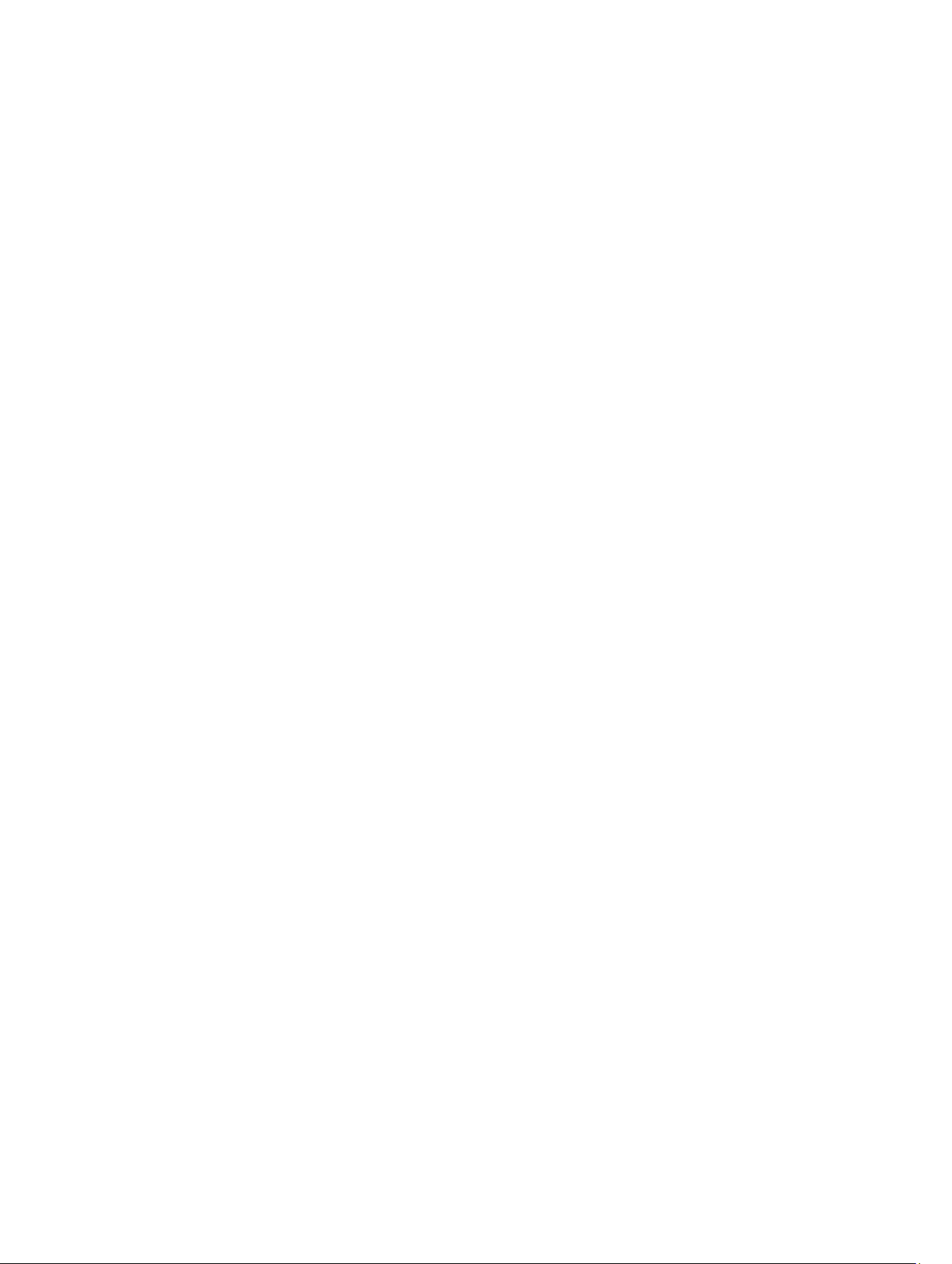
Keyboard failure (Greška tastature).................................................................................................................51
Memory address line failure at address, read value expecting value (Greška adresne linije memorije
na adresi, pročitana i očekivana vrednost) ..................................................................................................... 51
Memory allocation error (Greška alokacije memorije).................................................................................... 51
Memory data line failure at address, read value expecting value (Greška linije podataka memorije na
adresi, pročitana i očekivana vrednost)
Memory double word logic failure at address, read value expecting value (Greška logike dvostruke
reči memorije na adresi, pročitana i očekivana vrednost)............................................................................... 52
Memory odd/even logic failure at address, read value expecting value (Greška logike parno/neparno
memorije na adresi, pročitana i očekivana vrednost)...................................................................................... 52
Memory write/read failure at address, read value expecting value (Greška pisanja/čitanja memorije
na adresi, pročitana i očekivana vrednost)...................................................................................................... 52
Memory size in CMOS invalid (Veličina memorije u CMOS je neispravna)......................................................52
Memory tests terminated by keystroke (Testovi memorije prekinuti pritiskom tastera)..................................52
No boot device available (Uređaj za pokretanje sistema nije dostupan).........................................................52
No boot sector on hard-disk drive (Ne postoji sektor za pokretanje na čvrstom disku)..................................52
No timer tick interrupt (Nema prekida otkucaja tajmera) ............................................................................... 52
Non-system disk or disk error (Nesistemski disk ili greška diska)...................................................................53
Not a boot diskette (Disketa nije za pokretanje sistema).................................................................................53
Plug and play configuration error (Greška plug-and-play konfiguracije)........................................................ 53
Read fault (Greška čitanja)...............................................................................................................................53
Requested sector not found (Zahtevani sektor nije pronađen)........................................................................53
Reset failed (Neuspešno resetovanje).............................................................................................................53
Sector not found (Sektor nije pronađen) .........................................................................................................53
Seek error (Greška pretraživanja) ...................................................................................................................53
Shutdown failure (Greška isključivanja) ..........................................................................................................53
Time-of-day clock stopped (Zaustavljen dnevni sat) ...................................................................................... 53
Time-of-day not set-please run the System Setup program (Dnevni sat nije podešen-pokrenite
program za podešavanje sistema) .................................................................................................................. 54
Timer chip counter 2 failed (Greška brojača tajmer čipa 2) ............................................................................ 54
Unexpected interrupt in protected mode (Neočekivani prekid u zaštićenom režimu).....................................54
WARNING: Dell's Disk Monitoring System has detected that drive [0/1] on the [primary/secondary]
EIDE controller is operating outside of normal specifications. It is advisable to immediately back up
your data and replace your hard drive by calling your support desk or Dell. (UPOZORENJE: Dell sistem
za nadzor diska je detektovao da disk jedinica [0/1] na [primarnom/sekundarnom] EIDE kontroleru radi
izvan normalnih specifikacija. Preporučuje se da odmah napravite rezervnu kopiju podataka i
zamenite čvrsti disk pozivanjem svoje službe za podršku ili kompanije Dell.)................................................. 54
Write fault (Greška pisanja)............................................................................................................................. 54
Write fault on selected drive (Greška pisanja na izabranoj disk jedinici)........................................................54
X:\ is not accessible. The device is not ready (X:\ nije dostupan. Uređaj nije spreman) ................................ 54
........................................................................................................... 52
5 Specifikacije...............................................................................................................................55
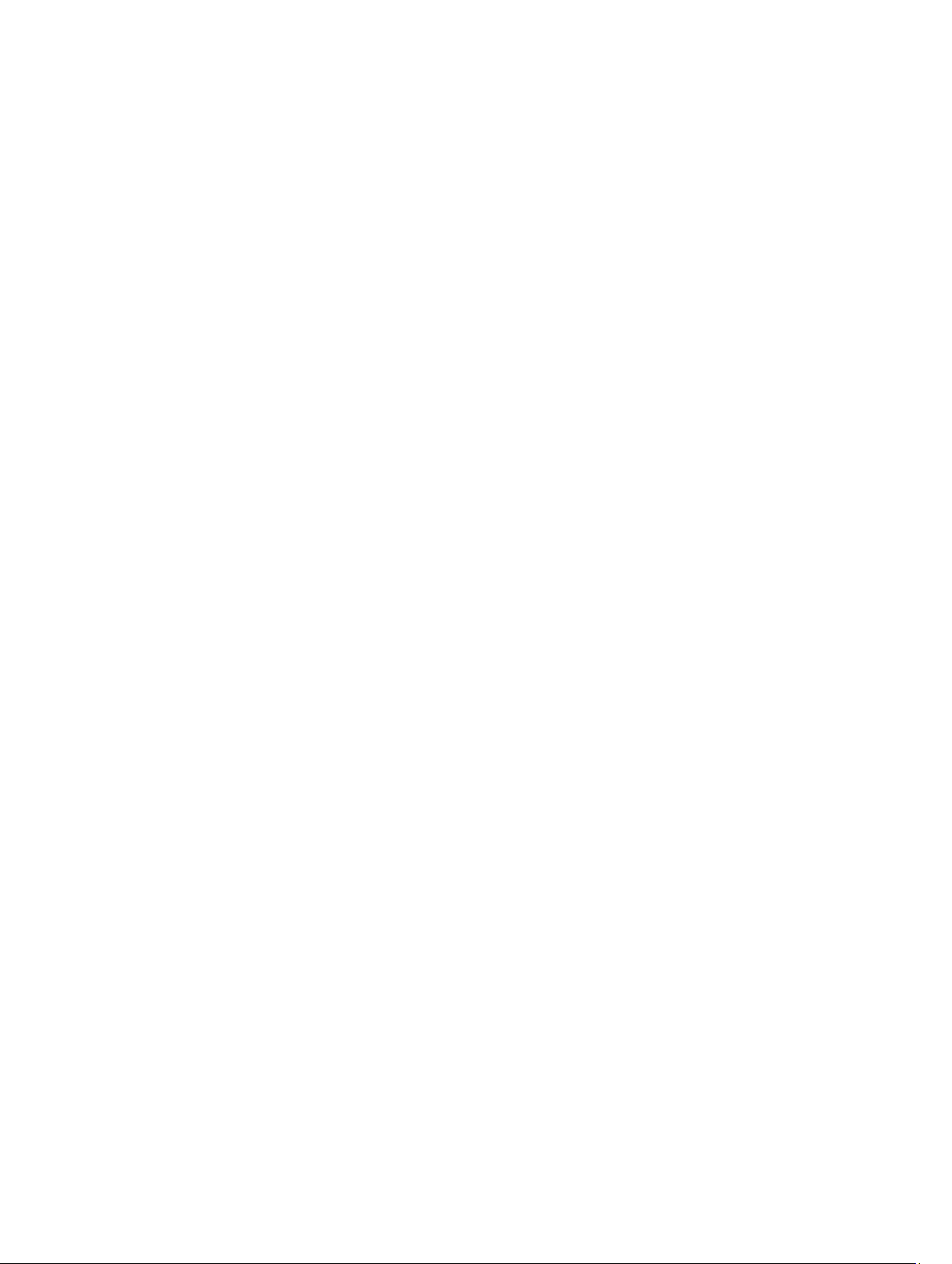
Specifikacije........................................................................................................................................................... 55
6 Kontakt sa Dell-om....................................................................................................................61
Kontaktiranje kompanije Dell..................................................................................................................................61

1
Rad na računaru
Pre rada u unutrašnjosti računara
Koristite sledeće mere predostrožnosti kako biste svoj računar zaštitili od mogućih oštećenja i kako osigurali svoju ličnu
bezbednost. Osim ako nije drugačije navedeno, svaka procedura u ovom dokumentu pretpostavlja da su ispunjeni
sledeći uslovi:
• Pročitali ste bezbednosne informacije koje ste dobili uz računar.
• Komponenta se može zameniti ili, ako je kupljena odvojeno, instalirati izvođenjem procedure uklanjanja u
obrnutom redosledu.
UPOZORENJE: Pre rada u unutrašnjosti računara, pročitajte bezbednosne informacije koje ste dobili uz računar. Za
dodatne informacije o najboljim bezbednosnim praksama pogledajte početnu stranu za usklađenost za propisima
na www.dell.com/regulatory_compliance .
OPREZ: Mnoge popravke mogu da obavljaju isključivo ovlašćeni servisni tehničari. Lično bi trebalo da obavljate
samo rešavanje problema i sitne popravke, prema ovlašćenjima iz dokumentacije proizvoda ili u skladu sa
uputstvima službe i tima za podršku na mreži ili putem telefona. Garancija ne pokriva štetu nastalu kao posledica
servisiranja koje nije ovlašćeno od strane kompanije Dell. Pročitajte bezbednosna uputstva koja ste dobili sa
proizvodom i pridržavajte ih se.
OPREZ: Da biste izbegli elektrostatičko pražnjenje, uzemljite se pomoću trake za uzemljenje ili povremeno dodirujte
neobojenu metalnu površinu, kao što je konektor na zadnjem delu računara.
OPREZ: Komponentama i karticama rukujte pažljivo. Ne dirajte komponente ili kontakte na kartici. Karticu držite za
ivice ili za njen metalni držač. Držite komponentu kao što je procesor za ivice, a ne za pinove.
OPREZ: Kada odspajate kabl, povucite njegov konektor ili jezičak za povlačenje, a ne sam kabl. Neki kablovi imaju
konektore sa držačima za zaključavanje; ako isključujete ovu vrstu kabla, pritisnite držače za zaključavanje pre nego
što odspojite kabl. Kada razdvajate konektore držite ih poravnate i izbegavajte krivljenje bilo kojeg pina konektora.
Takođe, pre nego što priključite kabl, pobrinite se da su oba konektora pravilno okrenuta i poravnata.
NAPOMENA: Boja vašeg računara i nekih komponenata može izgledati drugačije u odnosu na one prikazane u
ovom dokumentu.
Da biste izbegli oštećenje računara, prođite kroz sledeće korake pre nego što počnete sa radom u unutrašnjosti
računara.
1. Uverite se da je vaša radna površina ravna i čista da biste sprečili grebanje poklopca računara.
2. Isključite računar (pogledajte odeljak Isključivanje računara).
OPREZ: Da biste odspojili mrežni kabl, prvo isključite kabl iz računara a zatim isključite kabl iz mrežnog
uređaja.
3. Odspojite sve mrežne kablove iz računara.
4. Isključite računar i sve priključene uređaje iz pripadajućih električnih utičnica.
5. Pritisnite i zadržite taster za napajanje dok odspajate računar da biste uzemljili matičnu ploču.
7
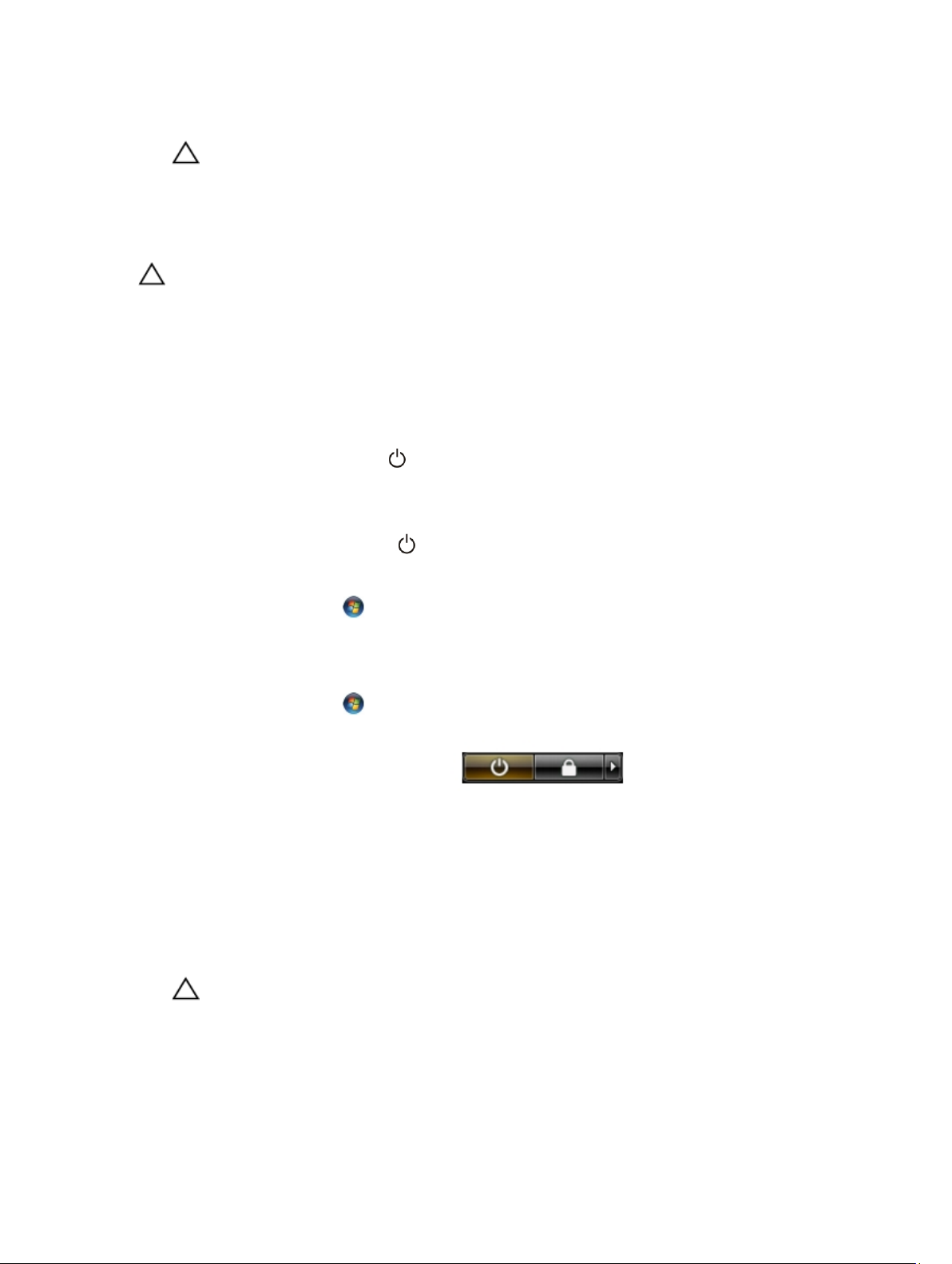
6. Skinite poklopac.
OPREZ: Pre nego što dodirnete unutrašnjost računara, uzemljite se dodirivanjem neobojene metalne površine,
kao što je metal na zadnjoj strani računara. Dok radite, povremeno dodirujte neobojenu metalnu površinu kako
biste odstranili statički elektricitet koji bi mogao da ošteti unutrašnje komponente.
Isključivanje računara
OPREZ: Da bi se izbegao gubitak podataka, sačuvajte i zatvorite sve otvorene datoteke i zatvorite sve otvorene
programe pre nego što isključite računar.
1. Isključite operativni sistem:
– Za Windows 8:
* Korišćenje uređaja sa dodirnim ekranom:
a. Prevucite od desne ivice ekrana i otvorite meni sa dugmadima a zatim izaberite Settings
(Postavke).
b. Izaberite ikonu a zatim izaberite Shut down (Isključivanje).
* Korišćenje miša:
a. Usmerite pokazivač u gornji desni ugao ekrana i kliknite na Settings (Postavke).
b. Kliknite na ikonu a zatim izaberite Shut down (Isključivanje).
– Za Windows 7:
1. Kliknite na Start .
2. Kliknite na Shut Down (Isključivanje).
ili
1. Kliknite na Start .
2. Kliknite na strelicu u donjem desnom uglu Start menija, kao što je dole prikazano, a zatim kliknite na
Shut Down (Isključivanje).
2. Uverite se da su računar i svi povezani uređaji isključeni. Ako se računar i povezani uređaji nisu automatski isključili
kada ste isključili operativni sistem, pritisnite i zadržite taster za napajanje otprilike 6 sekundi da biste ih isključili.
Posle rada u unutrašnjosti računara
Nakon što završite bilo koju proceduru zamene, a pre nego što uključite računar, uverite se da su svi eksterni uređaji,
kartice i kablovi povezani.
1. Zamenite poklopac.
OPREZ: Da biste povezali mrežni kabl, prvo priključite kabl u mrežni uređaj a zatim ga priključite u računar.
2. Povežite telefonske ili mrežne kablove sa računarom.
3. Priključite računar i sve povezane uređaje u odgovarajuće električne utičnice.
4. Uključite računar.
5. Ako je potrebno, proverite da li računar radi ispravno pokretanjem programa Dell Diagnostics.
8
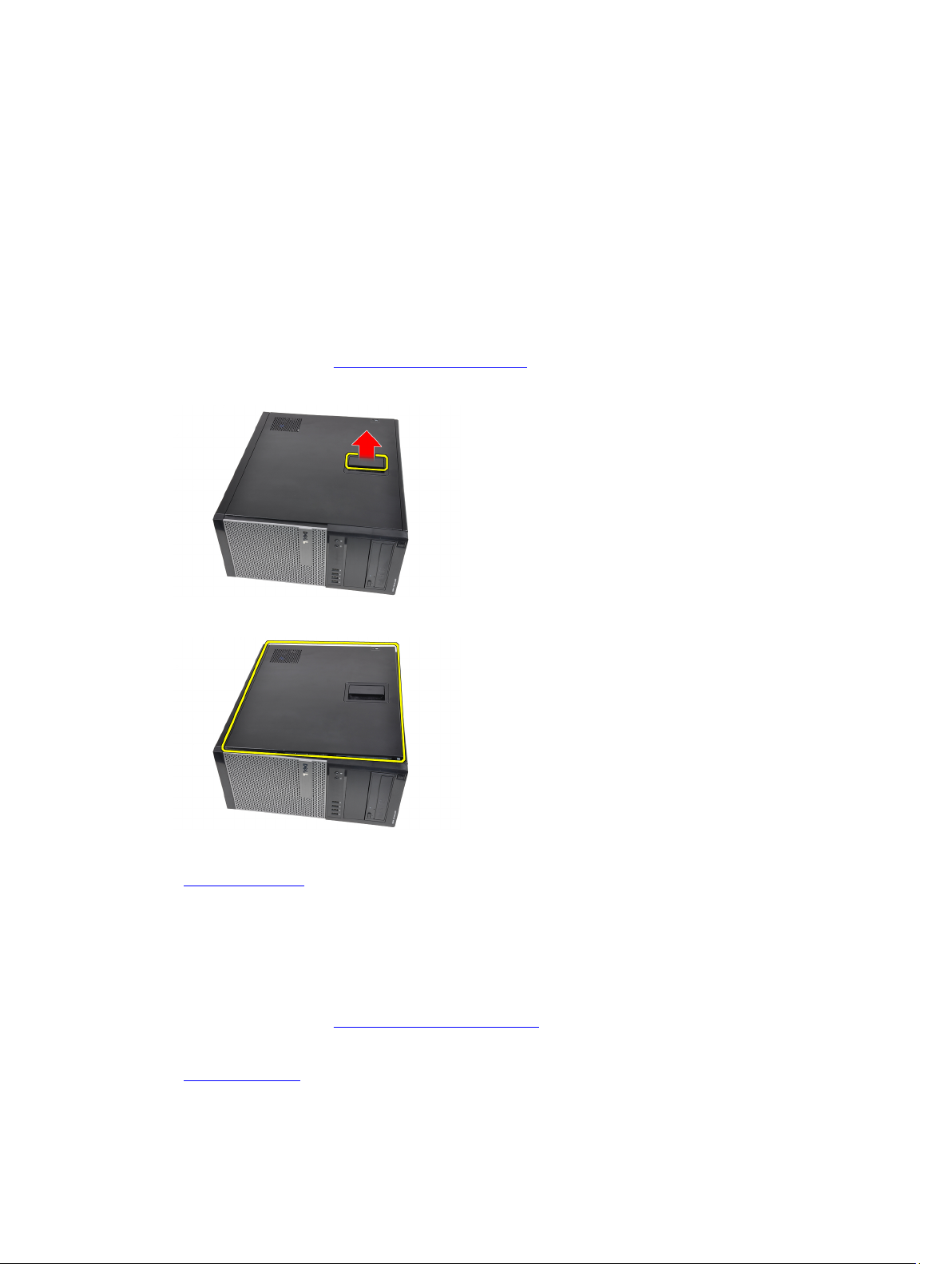
Uklanjanje i instaliranje komponenata
Ovaj odeljak pruža detaljne informacije o tome kako da uklonite ili instalirate komponente vašeg računara.
Uklanjanje poklopca
1. Sledite procedure u odeljku Pre rada u unutrašnjosti računara.
2. Povucite rezu za otpuštanje poklopca na strani računara.
3. Podignite poklopac pod uglom od 45 stepeni i uklonite ga sa računara.
2
Srodne veze
Instaliranje poklopca
Instaliranje poklopca
1. Postavite poklopac na računar.
2. Pritisnite poklopac na dole dok ne „klikne‟ na mesto.
3. Sledite procedure u odeljku Posle rada u unutrašnjosti računara.
Srodne veze
Uklanjanje poklopca
9
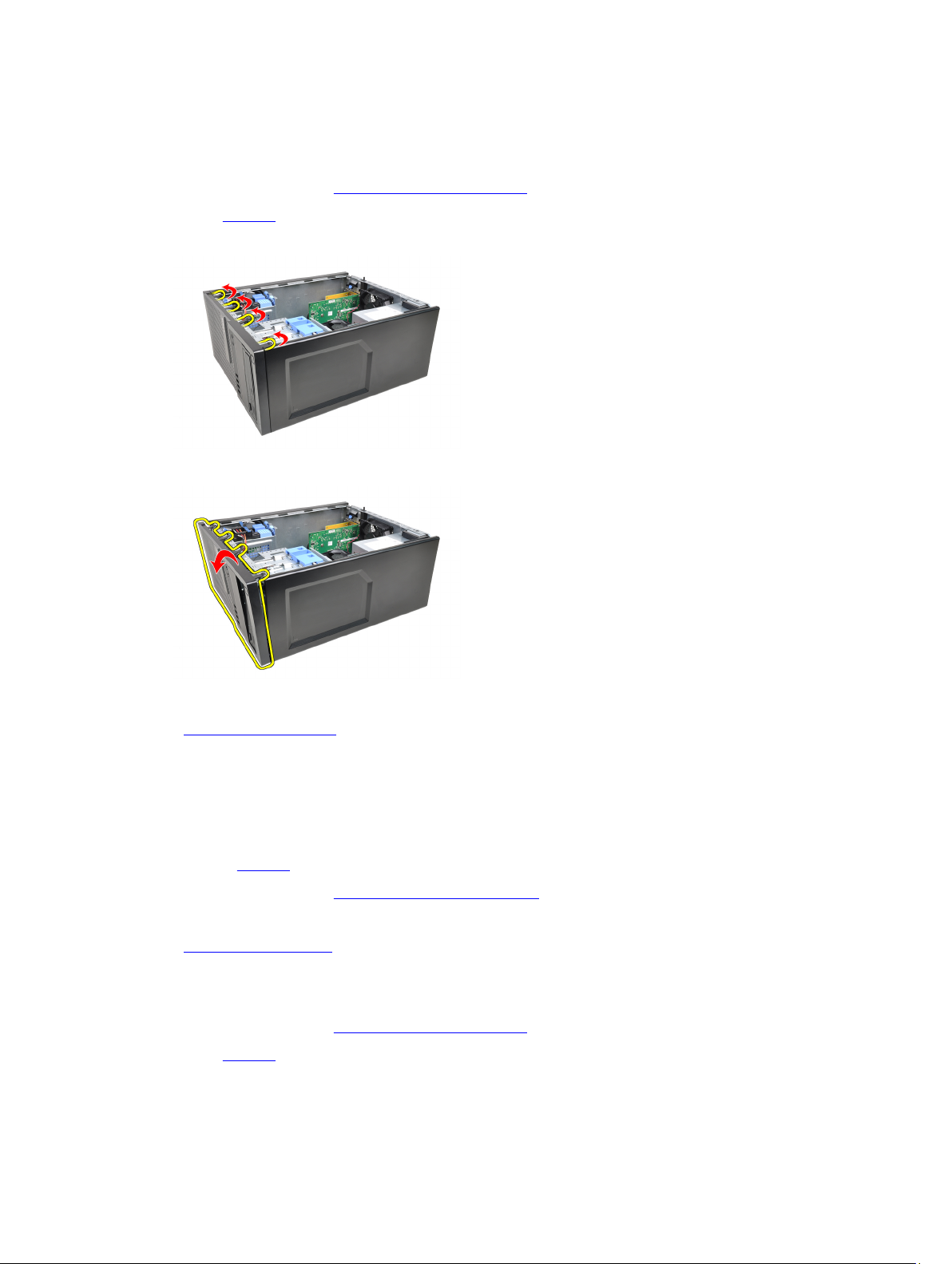
Uklanjanje prednje maske
1. Sledite procedure u odeljku Pre rada u unutrašnjosti računara.
2. Uklonite poklopac.
3. Odvojite pričvrsne spone prednje maske od kućišta koje se nalaze na bočnoj ivici prednje maske.
4.
Okrećite masku dalje od računara da biste oslobodili kuke na suprotnoj ivici maske sa kućišta.
Srodne veze
Instaliranje prednje maske
Instaliranje prednje maske
1. Umetnite kuke duž donje ivice prednje maske u slotove na prednjem delu kućišta.
2. Okrećite masku prema računaru da biste aktivirali četiri pričvrsne spone prednje maske dok ne „kliknu‟ na mesto.
3. Instalirajte poklopac.
4. Sledite procedure u odeljku Posle rada u unutrašnjosti računara.
Srodne veze
Uklanjanje prednje maske
Uklanjanje kartice za proširenje
1. Sledite procedure u odeljku Pre rada u unutrašnjosti računara.
2. Uklonite poklopac.
3. Pritisnite držač na rezi za pričvršćivanje kartice prema spolja.
10
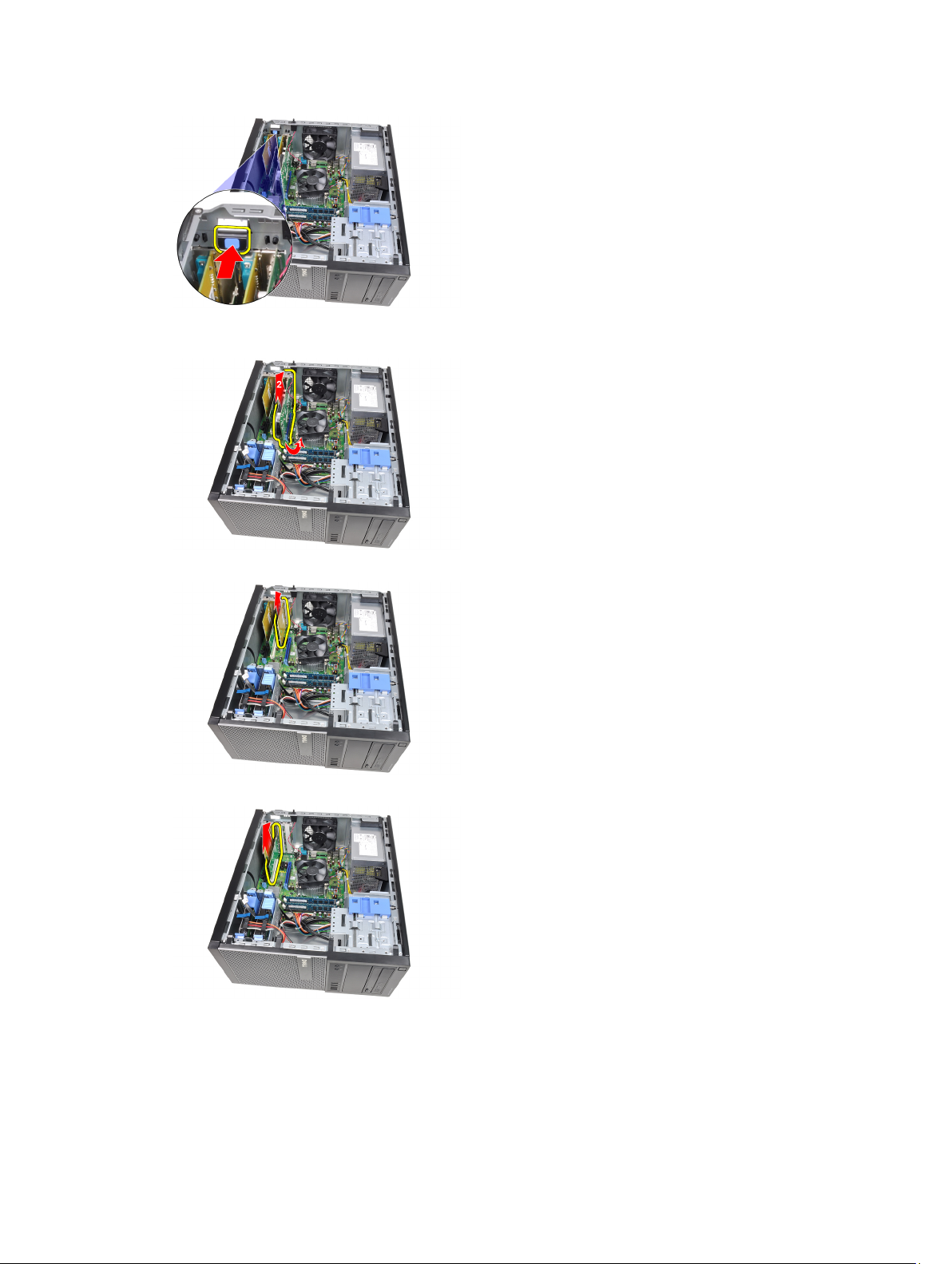
4. Povucite ručicu za otpuštanje suprotno od PCIe x16 kartice da biste oslobodili pričvrsni jezičak iz udubljenja na
kartici. Zatim, povucite karticu nagore i van konektora i uklonite je iz računara.
5. Podignite PCIe x1 karticu za proširenje (ako je instalirana) nagore i izvan konektora i uklonite je iz računara.
6. Podignite PCI karticu za proširenje (ako je instalirana) nagore i izvan konektora i uklonite je iz računara.
7. Podignite PCI x4 karticu za proširenje (ako je instalirana) nagore i izvan konektora i uklonite je iz računara.
11
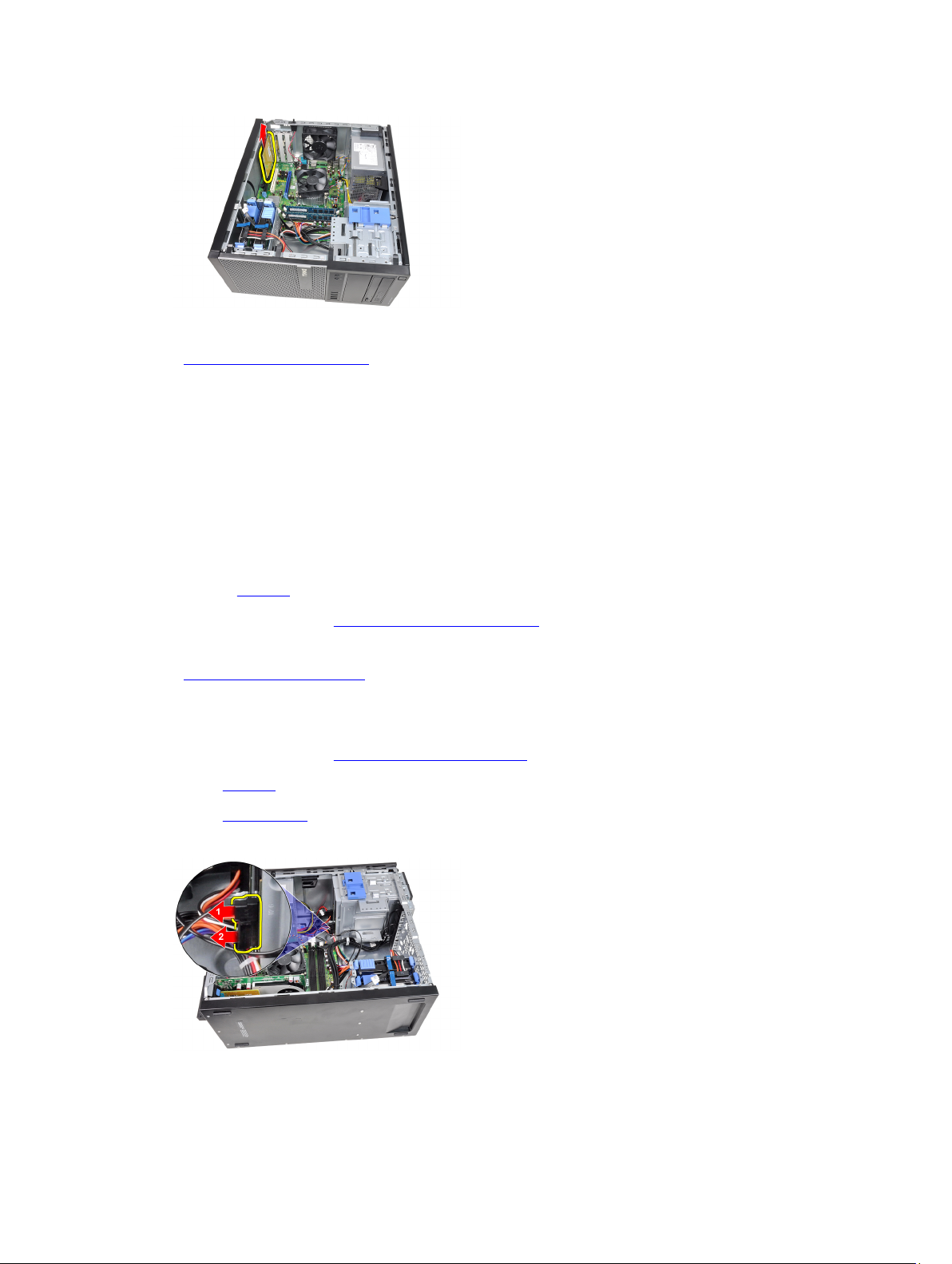
Srodne veze
Instaliranje kartice za proširenje
Instaliranje kartice za proširenje
1. Umetnite PCIe x4 karticu u konektor na matičnoj ploči i pritisnite je da biste je učvrstili u ležištu.
2. Umetnite PCIe karticu (ako je instalirana) u konektor na matičnoj ploči i pritisnite je da biste je učvrstili u ležištu.
3. Umetnite PCIe x1 karticu (ako je instalirana) u konektor na matičnoj ploči i pritisnite je da biste je učvrstili u ležištu.
4. Umetnite PCIe x16 karticu (ako je instalirana) u konektor na matičnoj ploči i pritisnite je da biste je učvrstili u ležištu.
5. Pritisnite nadole jezičak za pričvršćivanje na rezi za pričvršćivanje kartice.
6. Instalirajte poklopac.
7. Sledite procedure u odeljku Posle rada u unutrašnjosti računara.
Srodne veze
Uklanjanje kartice za proširenje
Uklanjanje optičkog diska
1. Sledite procedure u odeljku Pre rada u unutrašnjosti računara.
2. Uklonite poklopac.
3. Uklonite prednju masku.
4. Uklonite kabl za prenos podataka i kabl za napajanje sa zadnjeg dela optičkog diska.
5. Gurnite rezu optičkog diska nadole a zatim gurnite optički disk prema prednjem delu računara.
12
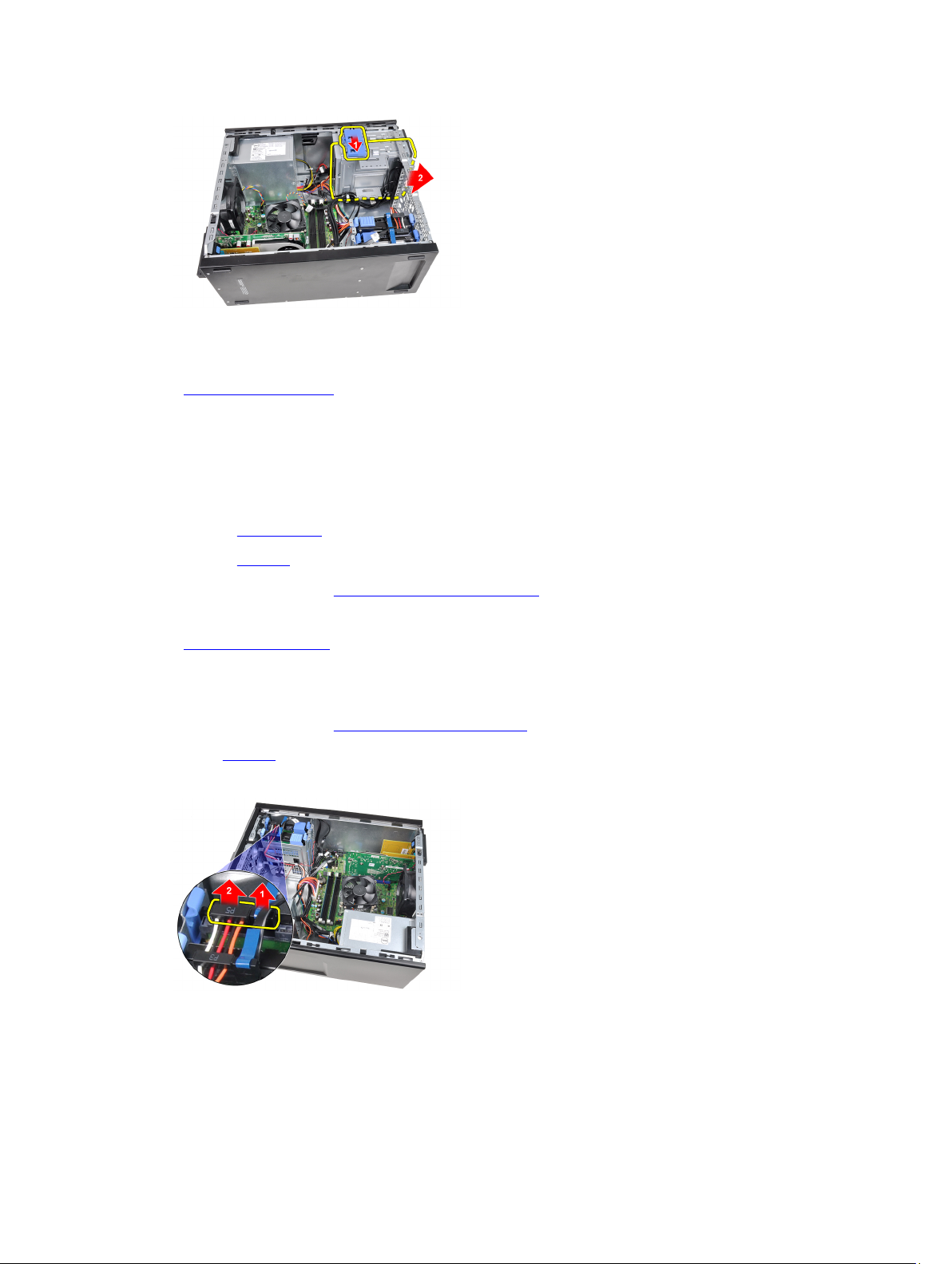
6. Ponovite 4. i 5. korak da biste uklonili drugi optički disk (ako je instaliran).
Srodne veze
Instaliranje optičkog diska
Instaliranje optičkog diska
1. Gurnite rezu optičkog diska nagore i gurnite optički disk prema zadnjem delu računara.
2. Povežite kabl za prenos podataka i kabl za napajanje na optički disk.
3. Instalirajte prednju masku.
4. Instalirajte poklopac.
5. Sledite procedure u odeljku Posle rada u unutrašnjosti računara.
Srodne veze
Uklanjanje optičkog diska
Uklanjanje čvrstog diska
1. Sledite procedure u odeljku Pre rada u unutrašnjosti računara.
2. Uklonite poklopac.
3. Uklonite kabl za prenos podataka i kabl za napajanje sa zadnjeg dela čvrstog diska.
4. Pritisnite oba plava pričvrsna jezička konzole prema unutra i podignite konzolu čvrstog diska izvan ležišta.
13
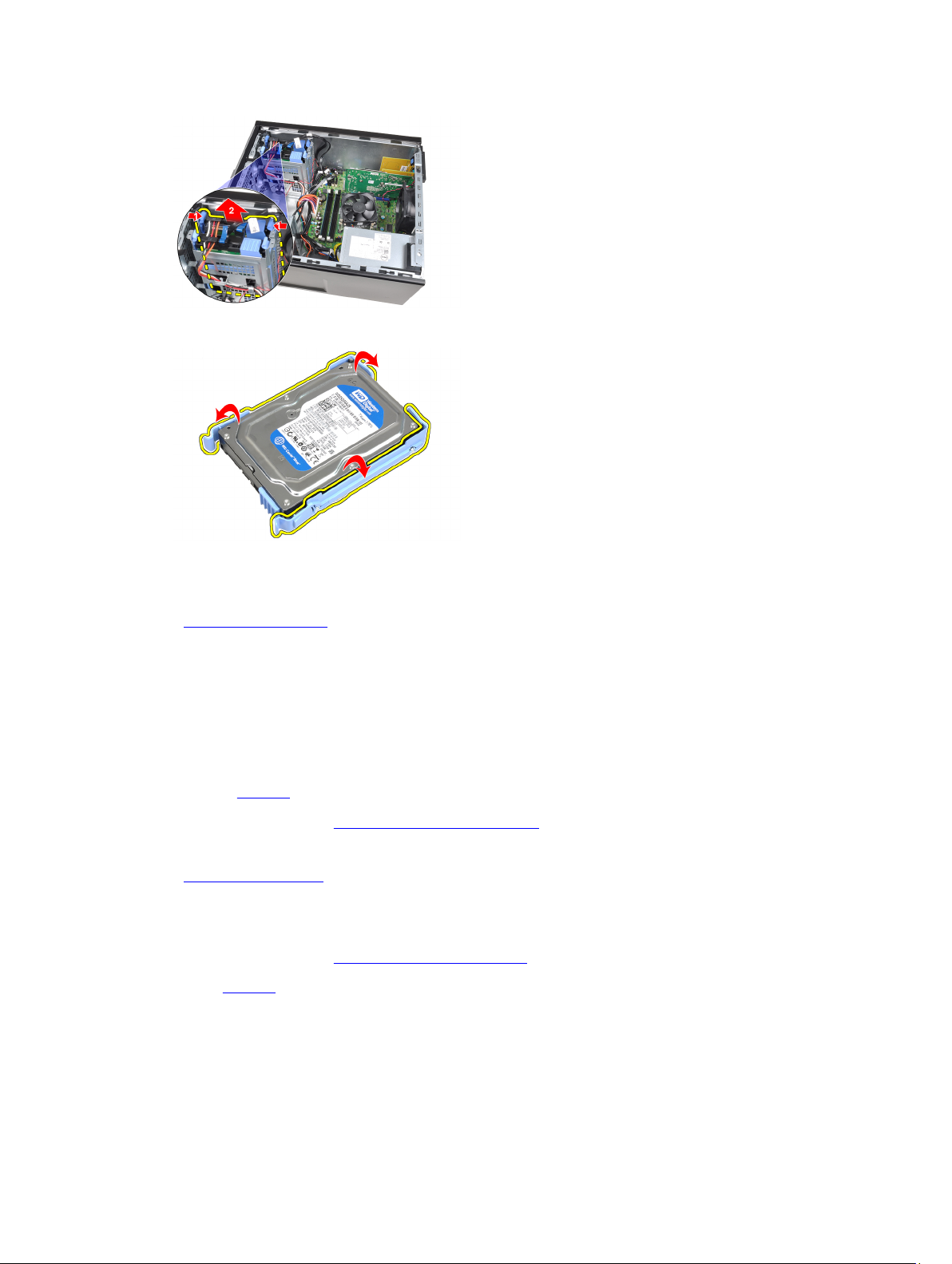
5. Savijte konzolu čvrstog diska a zatim uklonite čvrsti disk iz konzole.
6. Ponovite gorenavedene korake za drugi čvrsti disk, ako postoji.
Srodne veze
Instaliranje čvrstog diska
Instaliranje čvrstog diska
1. Savijte konzolu čvrstog diska a zatim umetnite čvrsti disk u konzolu.
2. Pritisnite oba plava pričvrsna jezička konzole prema unutra i gurnite konzolu čvrstog diska u ležište na kućištu.
3. Povežite kabl za prenos podataka i kabl za napajanje na zadnji deo čvrstog diska.
4. Instalirajte poklopac.
5. Sledite procedure u odeljku Posle rada u unutrašnjosti računara.
Srodne veze
Uklanjanje čvrstog diska
Uklanjanje memorije
1. Sledite procedure u odeljku Pre rada u unutrašnjosti računara.
2. Uklonite poklopac.
3. Oslobodite pričvrsne spone memorije na svim stranama memorijskih modula.
14
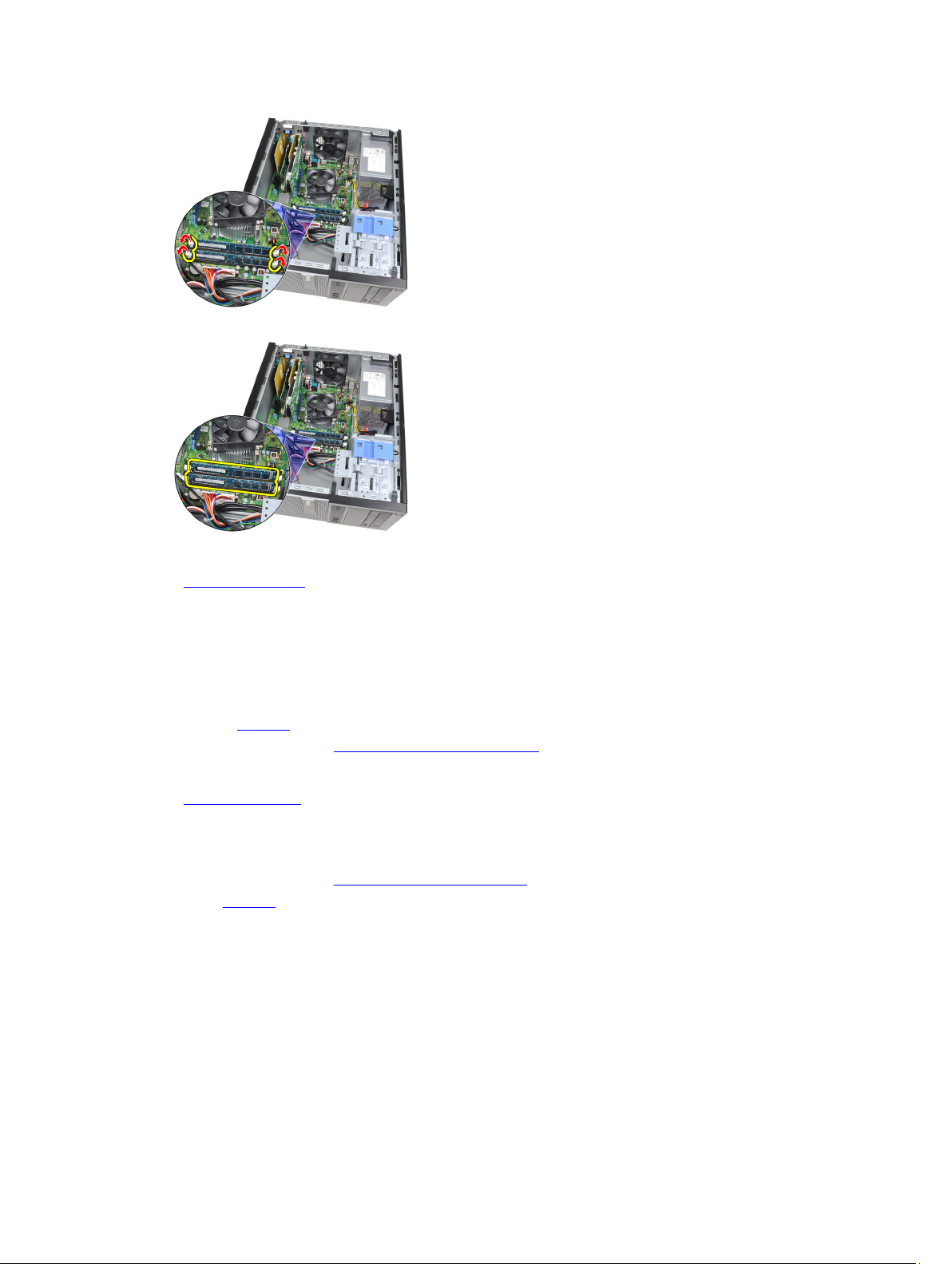
4. Izvadite memorijske module iz konektora na matičnoj ploči.
Srodne veze
Instaliranje memorije
Instaliranje memorije
1. Umetnite memorijske module u konektore na matičnoj ploči. Instalirajte memorijski modul u redosledu A1 > B1 > A2
> B2.
2. Pritisnite memorijske module dok se pričvrsne spone ne vrate u početni položaj i učvrste ih u položaju.
3. Instalirajte poklopac.
4. Sledite procedure u odeljku Posle rada u unutrašnjosti računara.
Srodne veze
Uklanjanje memorije
Uklanjanje prekidača za otkrivanje „upada”
1. Sledite procedure u odeljku Pre rada u unutrašnjosti računara.
2. Uklonite poklopac.
3. Odspojite kabl prekidača za otkrivanje „upada” sa matične ploče.
15
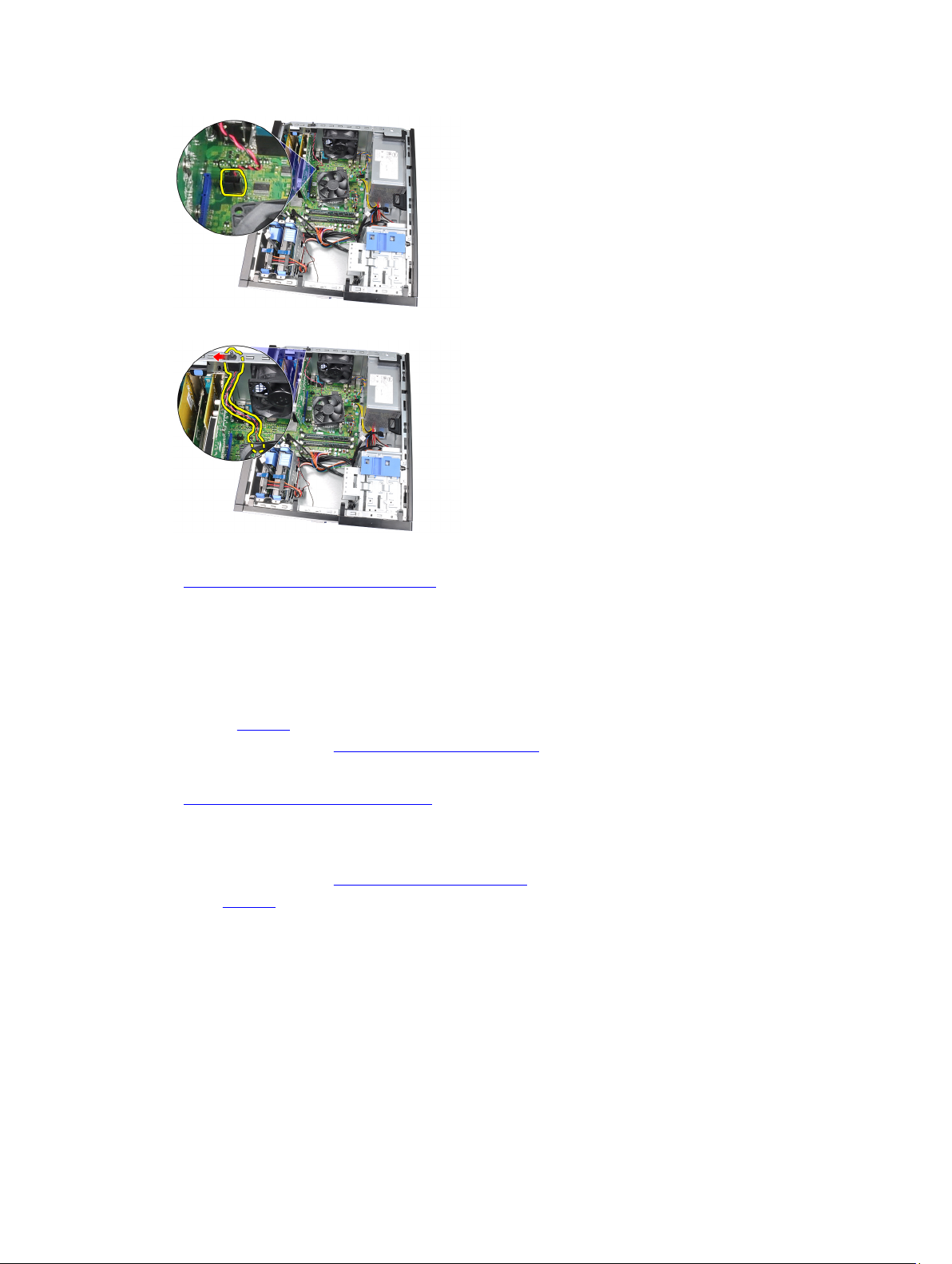
4. Gurajte prekidač za otkrivanje „upada” prema donjem delu kućišta i uklonite ga sa matične ploče.
Srodne veze
Instaliranje prekidača za otkrivanje „upada”
Instaliranje prekidača za otkrivanje „upada”
1. Umetnite prekidač za otkrivanje „upada” na zadnjem delu kućišta i gurajte ga prema gornjem delu kućišta da biste
ga učvrstili.
2. Povežite kabl prekidača za otkrivanje „upada” na matičnu ploču.
3. Instalirajte poklopac.
4. Sledite procedure u odeljku Posle rada u unutrašnjosti računara.
Srodne veze
Uklanjanje prekidača za otkrivanje „upada”
Uklanjanje zvučnika
1. Sledite procedure u odeljku Pre rada u unutrašnjosti računara.
2. Uklonite poklopac.
3. Odspojite kabl zvučnika sa matične ploče.
16
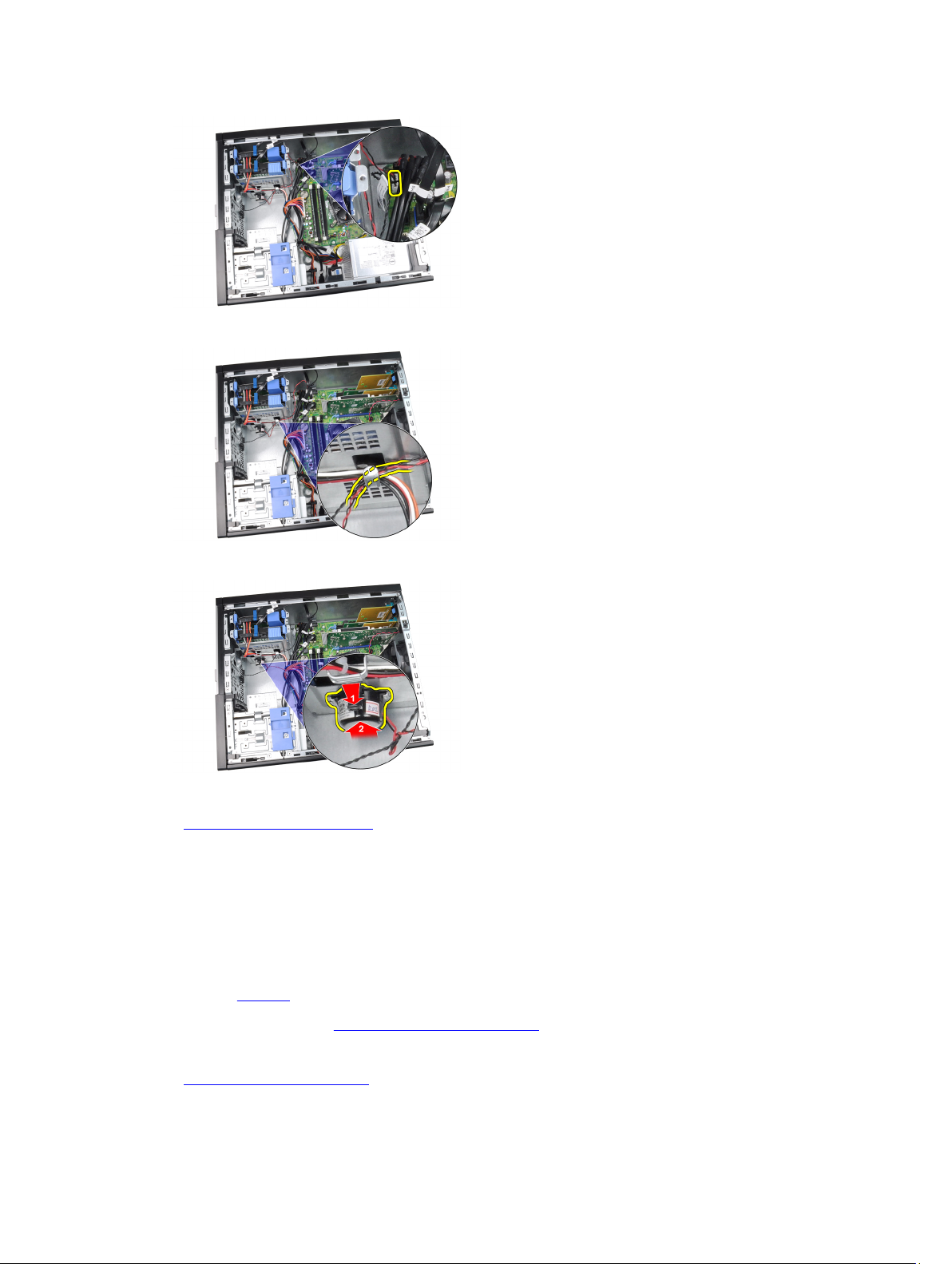
4. Izvucite kabl zvučnika iz spone kućišta.
5. Pritisnite pričvrsni jezičak zvučnika i gurajte zvučnik nagore da biste ga uklonili.
Srodne veze
Instaliranje unutrašnjeg zvučnika
Instaliranje zvučnika
1. Pritisnite pričvrsni jezičak zvučnika i gurnite zvučnik nadole da biste ga učvrstili.
2. Provucite kabl zvučnika kroz sponu kućišta.
3. Povežite kabl zvučnika na matičnu ploču.
4. Instalirajte poklopac.
5. Sledite procedure u odeljku Posle rada u unutrašnjosti računara.
Srodne veze
Uklanjanje unutrašnjeg zvučnika
17
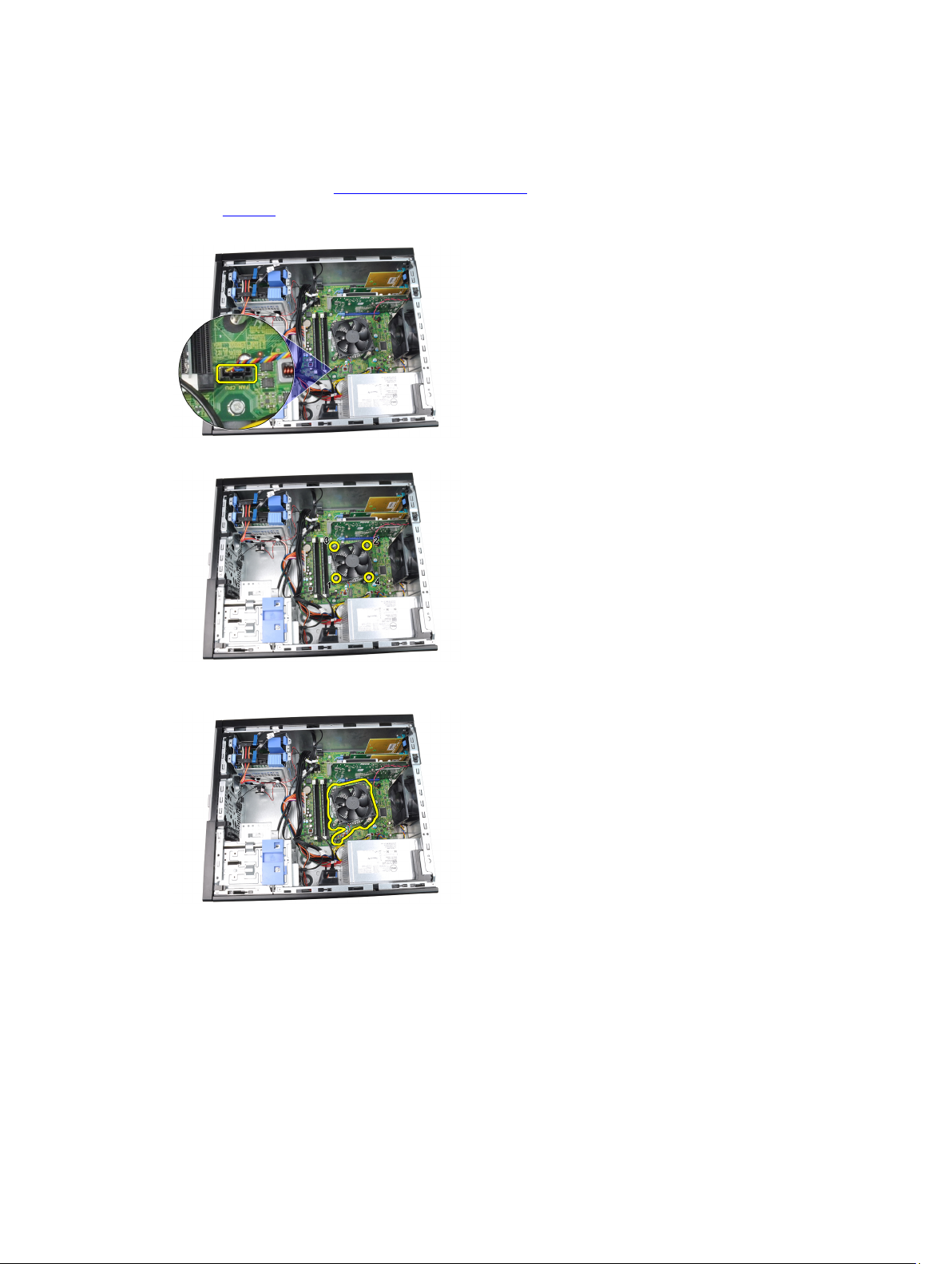
Uklanjanje rashladnog elementa i procesora
1. Sledite procedure u odeljku Pre rada u unutrašnjosti računara.
2. Uklonite poklopac.
3. Odspojite kabl sklopa rashladnog elementa sa matične ploče.
4. Olabavite neispadajuće zavrtnje koji učvršćuju sklop rashladnog elementa za matičnu ploču.
5. Podignite sklop rashladnog elementa i uklonite ga iz računara. Stavite sklop tako da je ventilator okrenut nadole i
termalna mast okrenuta nagore.
6. Pritisnite ručicu za otpuštanje nadole a zatim je izvadite da biste je oslobodili iz pričvrsne kuke koja je pričvršćuje.
18
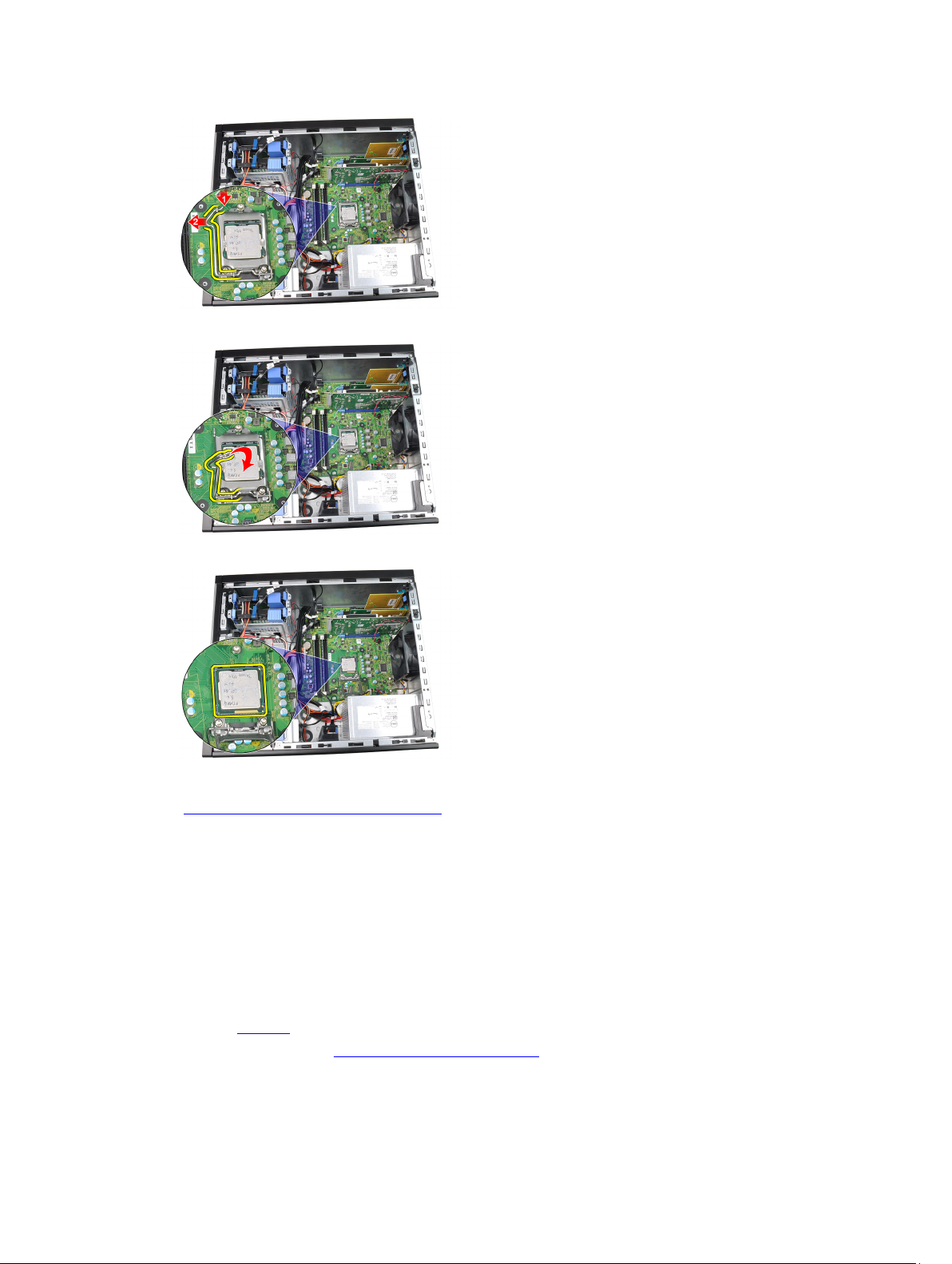
7. Podignite poklopac procesora.
8. Podignite procesor da biste ga uklonili iz utičnice i stavite ga u antistatičko pakovanje.
Srodne veze
Instaliranje rashladnog elementa i procesora
Instaliranje rashladnog elementa i procesora
1. Stavite procesor u utičnicu za procesor. Uverite se da je procesor pravilno namešten.
2. Spustite poklopac procesora.
3. Pritisnite ručicu za otpuštanje nadole a zatim je pomerite prema unutra da biste je učvrstili za pričvrsnu kuku.
4. Postavite sklop rashladnog elementa u kućište.
5. Pritegnite neispadajuće zavrtnje da biste učvrstili sklop rashladnog elementa na matičnu ploču.
6. Povežite kabl sklopa rashladnog elementa na matičnu ploču.
7. Instalirajte poklopac.
8. Sledite procedure u odeljku Posle rada u unutrašnjosti računara.
Srodne veze
19
